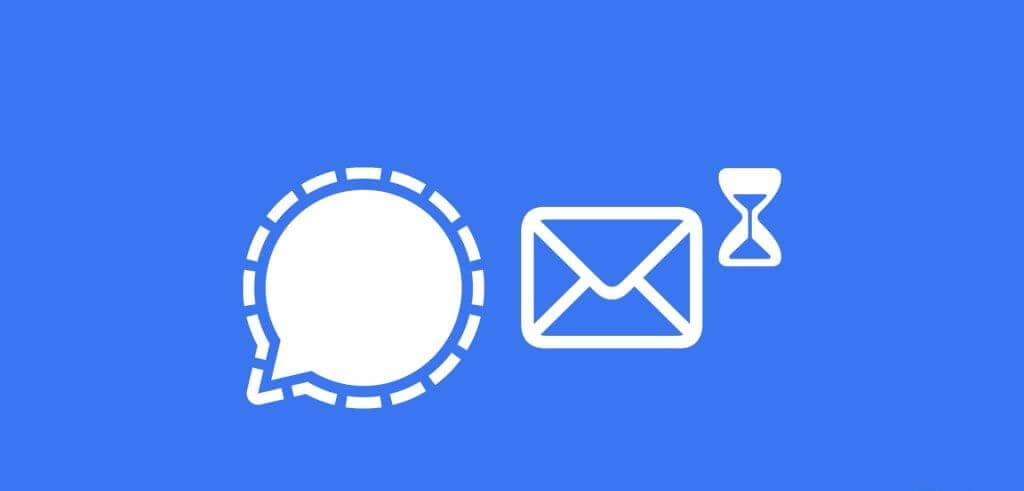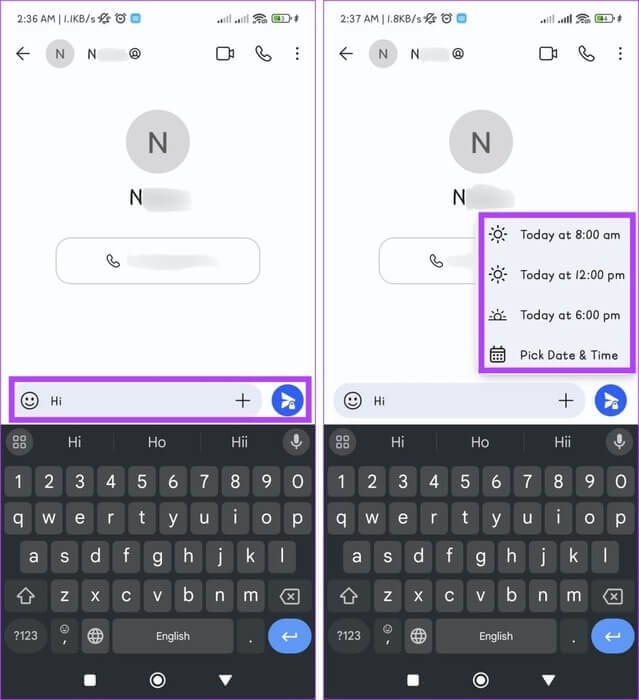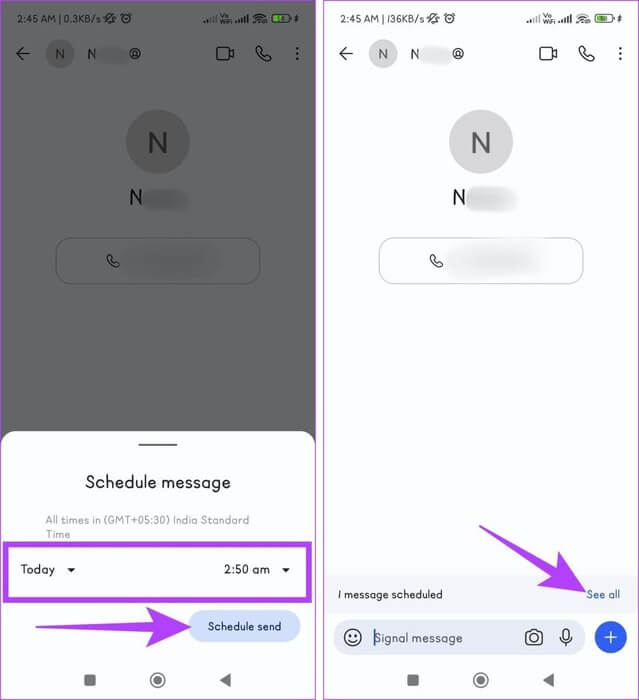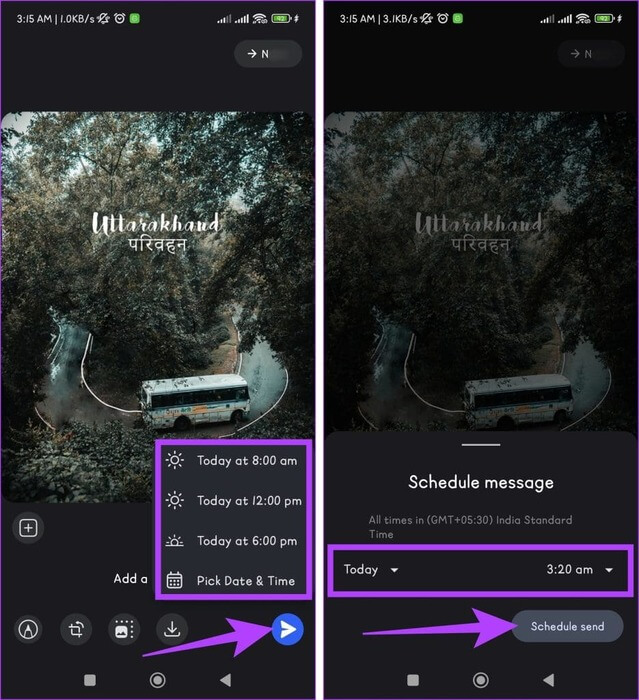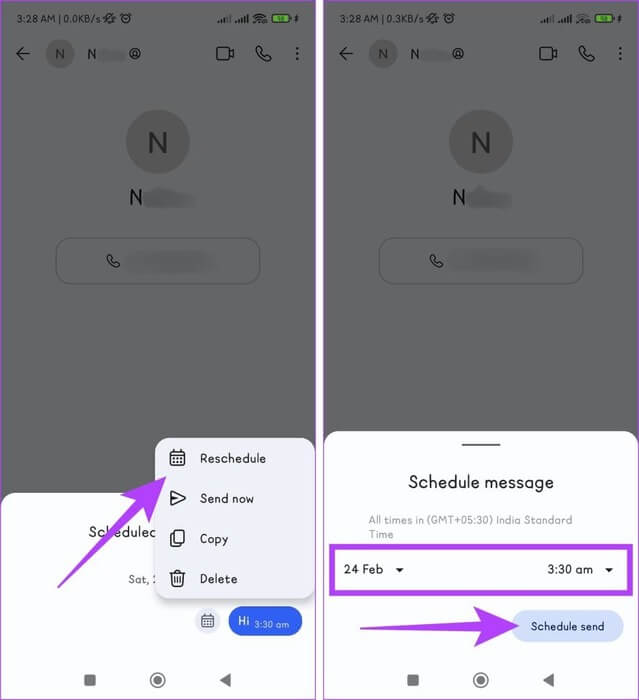So planen Sie Nachrichten auf Signal
Wollten Sie schon immer später eine Nachricht senden, hatten aber Angst, dass Sie sie vergessen könnten? Nun, Ihr Wunsch wird erfüllt, wenn Sie Android-Nutzer und Signal-Fan sind. In dieser Anleitung führen wir Sie durch die einfachen Schritte zum Planen von Nachrichten auf Signal auf Ihrem Android-Gerät.
Vom rechtzeitigen Versenden von Geburtstagswünschen bis hin zur Bereitstellung wichtiger Erinnerungen kann das Planen von Nachrichten die Kommunikation verbessern und Ihnen helfen, organisiert zu bleiben. Lassen Sie uns eintauchen und erfahren, was Sie wissen sollten und wie Sie verzögerte Nachrichten auf Signal senden.
Grundvoraussetzungen für die Planung von Nachrichten auf Signal
Sie müssen die folgenden Bedingungen kennen, bevor Sie automatisierte Nachrichten auf Signal senden.
- Stellen Sie sicher, dass auf Ihrem Android-Gerät eine aktualisierte Version von Signal installiert ist.
- Für die rechtzeitige Zustellung von Nachrichten ist eine stabile Internetverbindung unerlässlich.
- Sie können mehrere Nachrichten in denselben Konversationen oder in verschiedenen Konversationen planen.
- Ihr Gerät speichert geplante Nachrichten lokal, bis es sie senden kann.
Tipp: Schauen Sie sich diese an Coole Tipps und Tricks für Signal Messenger Um es wie ein Profi zu nutzen.
So senden Sie eine geplante Nachricht auf Signal
Befolgen Sie die folgenden einfachen Schritte, um eine Nachricht an eine bestimmte Partei in Signal zu senden:
Schritt 1: Öffne eine App Signal auf Ihrem Telefon.
Schritt 2: Klicke auf Lupensymbol. Suchen Sie die Person, der Sie eine Nachricht senden möchten, und tippen Sie darauf Kontaktkarte Öffnen Plaudern.
3: Schreibe deine Nachricht. Drücken Sie nun die Taste und halten Sie sie gedrückt إرسال Und wähle Lieferzeit der Nachricht.
Hinweis: Sie können auch ein bestimmtes Datum und eine bestimmte Uhrzeit angeben.
Schritt 4: wenn du wählst „Datum und Uhrzeit wählen“ Stellen Sie im vorherigen Schritt den Zeitpunkt entsprechend Ihren Bedürfnissen ein und klicken Sie auf die Schaltfläche „Übertragung planen.“
Tipp: Tippen Sie auf „Alle anzeigen“, um Ihre geplanten Nachrichten anzuzeigen.
Rat: Signal Messenger-Datenschutzeinstellungen, die Sie verwenden sollten
Senden Sie automatisch eine Foto- oder Videonachricht über Signal
Das Senden von Fotos oder Videos zu einem bestimmten Zeitpunkt mit Signal ist einfach. Befolgen Sie diese Anweisungen:
Schritt 1: Öffnen Signal auf Ihrem Gerät.
Schritt 2: Gehen Sie zum Chat, wo immer Sie möchten Senden Sie ein Foto oder Video.
3: Klicke auf Pluszeichen + Symbol Und wähle Ausstellung. Wählen Sie nun SooEin Foto oder ein Videoclip aus Ihrer Galerie.
Schritt 4: Lange drücken Senden-Button. Wählen Sie ein Datum und eine Uhrzeit zum Senden der Nachricht.
Schritt 5: Wenn Sie auswählen „Datum und Uhrzeit wählen“ Ändern Sie im letzten Schritt den Zeitpunkt entsprechend Ihren Anforderungen und klicken Sie auf die Schaltfläche „Übertragung planen“.
Rat: So beheben Sie die falsche Uhrzeit auf Android und iPhone
So verschieben Sie Nachrichten auf Signal
Hier sind die einfachen Schritte, die Ihnen helfen, Datum und Uhrzeit zum Senden einer automatischen SMS auf Signal zu ändern:
Schritt 1: Öffne eine App Signal auf Ihrem Telefon.
Schritt 2: Ich suche nach الدردشة In dem Sie eine geplante Nachricht eingerichtet haben.
3: Klicke auf alles sehen über dem Textfeld und drücken Sie Kalendersymbol.
Schritt 4: Lokalisieren umplanen. Wählen Sie ein neues Datum und eine neue Uhrzeit für die Nachricht. Speichern Sie die Änderungen, indem Sie auf klicken Terminplanung senden.
Was tun, wenn SIGNAL keine Nachrichten planen kann?
Wenn Sie auf Signal keine geplante Nachricht senden können, finden Sie hier einige mögliche Gründe und deren Lösungen:
- Alte Anwendung: Stellen Sie sicher, dass Sie die neueste Version von Signal verwenden. Sie können im Google Play Store nach Updates suchen.
- Warnung und Erinnerung: Stellen Sie sicher, dass die Alarm- und Erinnerungsfunktion aktiviert ist. Sie können dies überprüfen, indem Sie zu Android-Einstellungen > Signal gehen.
- Datum und Uhrzeit prüfen: Stellen Sie sicher, dass Ihr Gerät das automatische Datum und die automatische Uhrzeit des Systems mit der richtigen Zeitzone verwendet.
- Batterieoptimierung: Deaktivieren Sie alle Tools zur Akkuoptimierung oder Energiesparfunktionen, die die Hintergrundaktivität der App beeinträchtigen.
- Berechtigungen: Überprüfen Sie, ob Signal über alle erforderlichen Berechtigungen verfügt, insbesondere über Berechtigungen für Hintergrundaktivitäten. Sie können Berechtigungen über Android-Einstellungen > Apps > Apps verwalten > Signal > App-Berechtigungen verwalten.
- Netzwerkverbindung: Signal benötigt eine Internetverbindung, um Nachrichten zu senden. Stellen Sie sicher, dass Sie zum angegebenen Zeitpunkt über eine stabile WLAN- oder Mobilfunkdatenverbindung verfügen.
- Planen Sie selbst: Einige Benutzer haben Probleme mit Benachrichtigungen über geplante Nachrichten gemeldet, die an sie selbst gesendet wurden. Beim Senden der Nachricht selbst wird die Benachrichtigung möglicherweise nicht angezeigt.
- Funktion nicht verfügbar: In seltenen Fällen ist die Planungsfunktion aufgrund von Anwendungsproblemen oder serverseitigen Problemen möglicherweise vorübergehend nicht verfügbar. Überprüfen Sie die Signal-Community-Foren oder die sozialen Medien auf bekannte Probleme.
Rat: Telegram vs. Signal: Welches ist die bessere WhatsApp-Alternative?
Häufig gestellte Fragen zum Planen von Nachrichten auf Signal
Q1. Kann ich Signalnachrichten auf iOS oder dem Desktop planen?
Nein, derzeit können Sie keine Nachrichten auf Signal für iOS- und Desktop-Versionen planen.
Q2. Was passiert mit meiner Signal-Nachricht, wenn mein Telefon ausgeschaltet ist oder ich zum angegebenen Zeitpunkt keine Internetverbindung habe?
Wenn Ihr Telefon ausgeschaltet ist oder Sie zum angegebenen Zeitpunkt keine Internetverbindung haben, wird die Nachricht nicht gesendet. Geplante Nachrichten hängen davon ab, dass Ihr Gerät mit dem Internet verbunden ist und Signal im Hintergrund läuft, damit es funktioniert.
Q3. Weiß der Empfänger, dass die Nachricht auf Signal geplant wurde?
Nein, der Empfänger auf Signal kann beim Schreiben nicht wissen, ob eine Nachricht geplant oder gesendet wurde. Die Nachricht wird wie jede andere Nachricht, die Sie ihnen senden, natürlich in ihrem Chat angezeigt.
Q4. Kann ich planen, dass Nachrichten auf Signal verschwinden?
Nein, Sie können das Verschwinden von Nachrichten auf Signal nicht planen.
Planen Sie Signalnachrichten
Die Möglichkeit, Nachrichten auf Signal für Android zu planen, verleiht unseren Kommunikationsroutinen eine wertvolle Ebene an Komfort und Flexibilität, wenn man bedenkt, wie beschäftigt wir sind. Was denkst Du? Teilen Sie es in den Kommentaren unten.